reklama
Ať už jste student, pedagog, výkonný pracovník nebo vědec, Google nabízí online služby a produkty, které pomáhají všem zůstat co nejproduktivnější.
V průběhu let prošlo a prošlo mnoho služeb Google, ale některé z nich - jako Gmail, Disk Google a samozřejmě Vyhledávání Google - jsou s postupem času ještě důležitější.
Následující je Komplexní průvodce tipy, triky a hacky to vám pomůže lépe využívat služby Google, které používáte. Ať už jste začátečník nebo zkušený odborník, pravděpodobně zde najdete něco, co můžete přidat do své vlastní sady nástrojů produktivity.
Pokud některou z těchto služeb Google používáte a chcete je efektivněji využívat, začneme.
Pomocí následující tabulky přejdete na libovolnou část, kterou potřebujete. Uložte si tuto stránku do záložek a vraťte se, kdykoli budete chtít zefektivnit používání některé z těchto služeb Google.
1. Prohledejte hacky a tipy
Google Site Search | Kalkulačka Google | Nastavte časovač | Převést časové zóny | Porovnejte kalorie | Převést jednotky | Zkontrolujte počasí | Zkontrolujte poslední zemětřesení | Najděte recepty | Zkontrolujte letové řády | Zkontrolujte sportovní plány a skóre | Zkontrolujte promítání filmu | Sledovat svůj balíček | Najděte skladby své oblíbené kapely | Ignorujte určitá slova | Hrajte Pacman! | Nastavte Google Alerts | Pomocí hlasového vyhledávání „OK Google“
2. Disk Google, jako byste ho nikdy neviděli
Připojte Disk Google | Nainstalovat jako mobilní aplikaci | Skvělá použití pro formuláře | Užitečné recepty IFTTT | HelloFax | MindMup | Disk Google offline
3. Google Keep: Co je to?
Aplikace prohlížeče | Mobilní aplikace
4. Kalendář Google: Nejen pro schůzky
Import kalendářů | GQueues | Světové hodiny | Oznámení na ploše | Mobilní klient Google Calendar
5. Gmail: Komunikace Powerhouse
Úkoly Google | Konzervované odpovědi | Integrace Kalendáře Google | Integrace IFTTT | Mobilní aplikace Gmail | Zabezpečení Gmailu
Hacky a tipy pro vyhledávání Google
Google byl poprvé známý pro své vyhledávač Top 10 věcí, které všichni Googled v roce 2017Když lidé chtějí vědět odpověď na něco, co vždy Google. Co ale lidé Googling v roce 2017 dělali? Čtěte dál a zjistíte ... Přečtěte si více . V průběhu let si Google zachoval minimalistický design vyhledávací stránky, který často prozrazuje množství nástrojů a hacků, které se schovávají těsně pod povrchem.
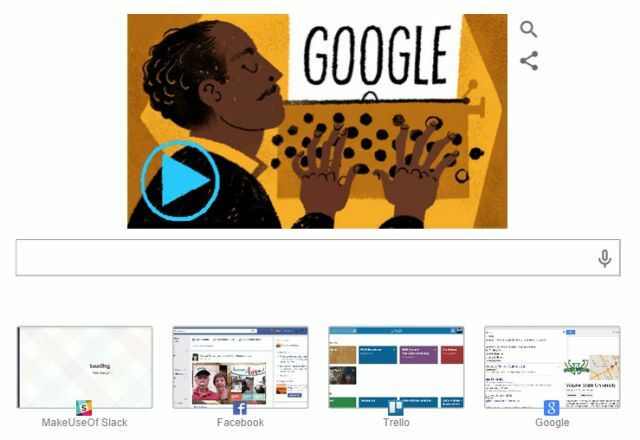
Nenechte se zmást. Na této stránce můžete udělat mnohem víc, než jen prohledávat internet. Místo hledání celý internetu, možná vás bude zajímat více výsledků vyhledávání pouze na jedné stránce.
Google Site Search
Chcete-li to provést, zadejte „Web: xxx.com hledaný výraz“
Například pro hledání MakeUseOf.com vše, co dělat umělá inteligence 5 nejlepších experimentů Google AI k prozkoumání umělé inteligenceGoogle má hned několik experimentů s umělou inteligencí, se kterými můžete hrát. Díky strojovému učení mohou s vaší pomocí změnit zítřejší svět. Přečtěte si více , napište “Site: makeuseof.com umělá inteligence”. Výsledky vypadají takto.
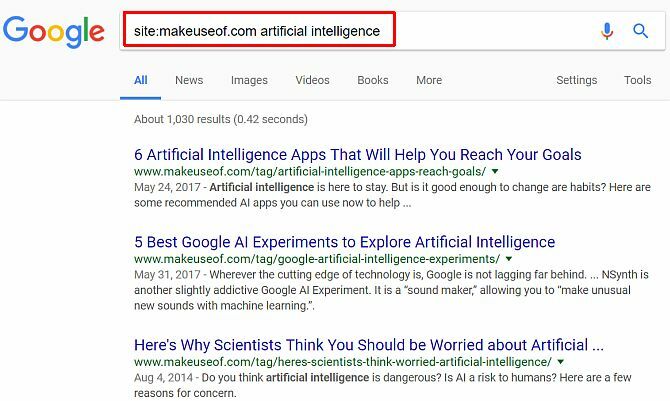
Reklamy Google Jak zakázat personalizované reklamy GoogleNení žádným tajemstvím, že vám Google zobrazuje personalizované reklamy na základě vaší historie procházení. Pokud vás to zaskočí, zde je návod, jak to jednou provždy zakázat. Přečtěte si více stále zobrazují výsledky od inzerentů Google, ale všechny běžné výsledky vyhledávání jsou zaměřeny na web, který vás zajímá. Je to skvělý způsob, jak najít článek, který jste si na webu přečetli již dávno, a chcete jej znovu najít. Vyhledávání Google někdy funguje lépe než vložené vyhledávání přímo na samotném webu.
Kalkulačka Google
Někdy, když procházíte internet, možná budete muset provést několik výpočtů. Možná platíte své účty a je třeba z rozpočtu vyčíst několik čísel. Neváhejte otevřít kalkulačku v počítači, stačí otevřít Vyhledávání Google a napsat vzorec.
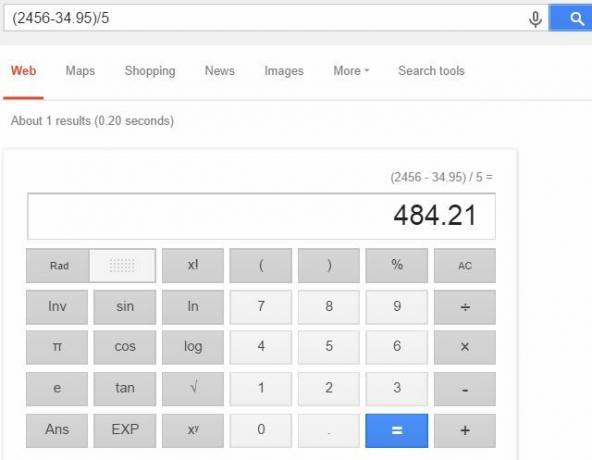
Když stisknete klávesu Enter nebo kliknete na tlačítko Hledat, objeví se ve výsledcích vyhledávání zabudovaná kalkulačka, která zobrazí odpověď na váš výpočet. Tuto kalkulačku můžete použít jako jakoukoli jinou kalkulačku v počítači.
Profesionální tip: Pokud chcete pouze spustit kalkulačku bez použití rovnice, zadejte do vyhledávacího pole „kalkulačka“ a vložená kalkulačka se objeví.
Nastavte časovač
Vložili jste do trouby šunku a posadili se k používání počítače, zapomněli jste nastavit časovač trouby? Žádné starosti, stačí zadat „časovač“Do pole Vyhledávání Google a spusťte integrovaný nástroj časovače.
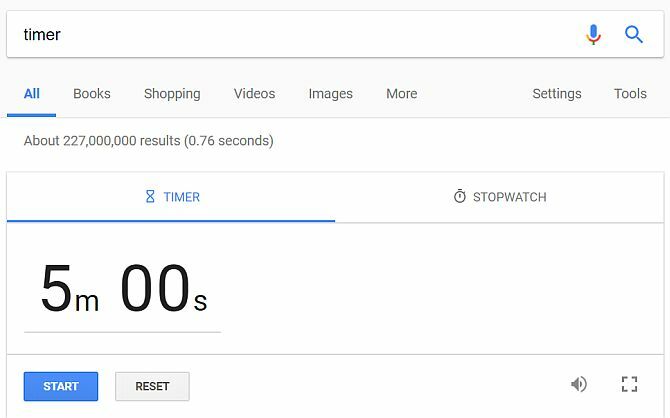
Časovač je standardně nastaven na 5 minut. Pokud chcete změnit dobu odpočítávání, stačí kliknout na nástroj časovače a zadat, od čeho chcete časovač odpočítávat.
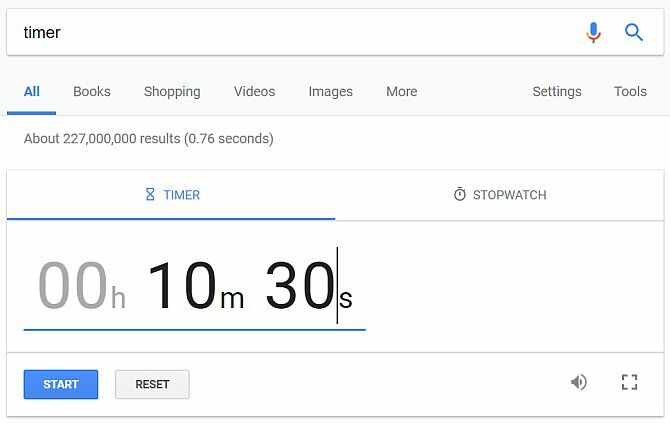
Nebo si ušetřete čas a zadejte čas, který chcete, přímo do samotného příkazu časovače. Chcete-li nastavit časovač na 12 hodin a 30 minut, stačí zadat „časovač 12 hodin 30 minut“.
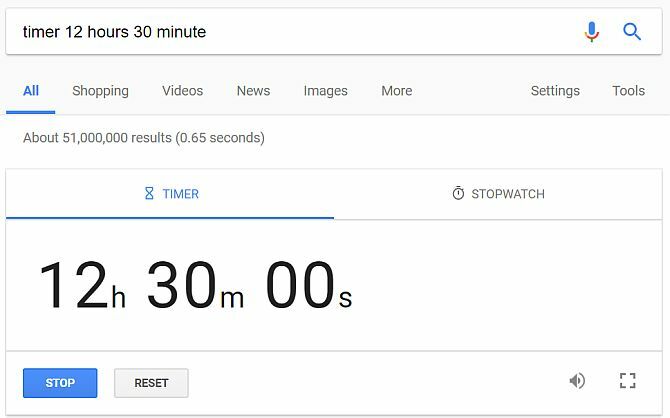
Časovač vydá hlasitý zvukový signál, když narazí na nulu, takže nezapomeňte zapnout reproduktory počítače. Chcete-li zapnout celou obrazovku počítače nebo mobilního zařízení časovačem, stačí stisknout čtvercový symbol napravo od reproduktoru.
Samozřejmě, pokud chcete nějaké funkčnější online časovače, možná byste měli zvážit jít s jedním z Pomodoro časovač Nejlepší aplikace časovače Pomodoro pro zvýšení produktivityPokud často narazíte na zeď produktivity po několika hodinách práce, časovač Pomodoro vám může pomoci soustředit se. Tento výběr časovačů má možnost pro každou platformu. Přečtěte si více aplikace, o kterých Rob psal.
Převést časové zóny
Chcete uspořádat schůzku s někým z jiné země a nevíte, v jakém časovém pásmu jsou? Nebojte se, Google znovu přijde na pomoc. Nejjednodušší způsob, jak toho dosáhnout, je napsat, “Kolik je hodin v Londýně”
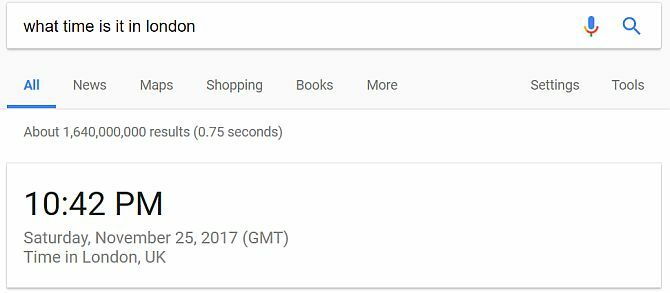
Ukazuje vám časový rozdíl mezi vaším časem a vzdáleným umístěním.
Rychlejší způsob, jak zkontrolovat správný čas schůzky, je požádat společnost Google o provedení převodu zadáním (bez uvozovek) - „Převeďte 5:30 do Londýna“.
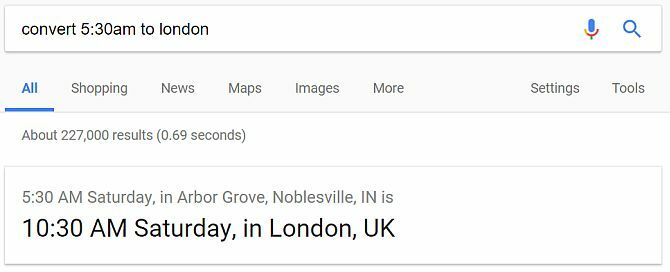
Časovou konverzi můžete také provést do konkrétních časových pásem zadáním například „převést 6:30 pm est na utc“.
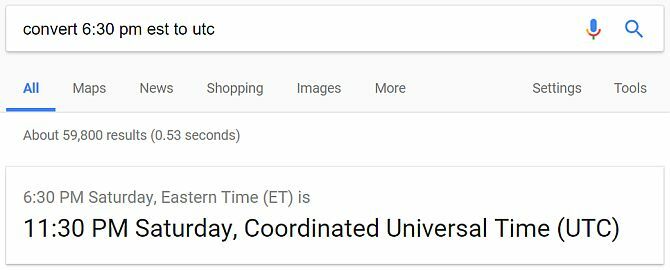
Jak vidíte, Vyhledávání Google je dostatečně inteligentní, aby provedlo vaši prostou anglickou větu a požádalo o časovou konverzi a poskytlo vám přesnou odpověď, kterou potřebujete.
Existují i jiné způsoby kontroly nebo vizualizovat časová pásma 5 rychlých nástrojů pro vizualizaci časových zónČasová pásma jsou matoucí, protože jsou abstraktní. Tyto nástroje, které vám pomohou vizualizovat je, dělat věci konkrétnější. Přečtěte si více po celém světě, ale vyhledávání Google je výhodné, pokud je používáte hodně.
Porovnejte kalorie
Pokud jste na dietě a jste sledovat svůj kalorický příjem 5 nejlepších aplikací pro Android pro sledování kaloriíPokud chcete sledovat své kalorie, tyto aplikace pro Android je velmi snadné. Přečtěte si více , Google je tu pro vás. Chcete-li zkontrolovat obsah kalorií a nutriční informace u konkrétních potravin, požádejte společnost Google. Například zadáním „kolik kalorií v jablku„Získáte odhadovaný obsah kalorií a na pravé straně úplné„ nutriční označení “pro toto jídlo.
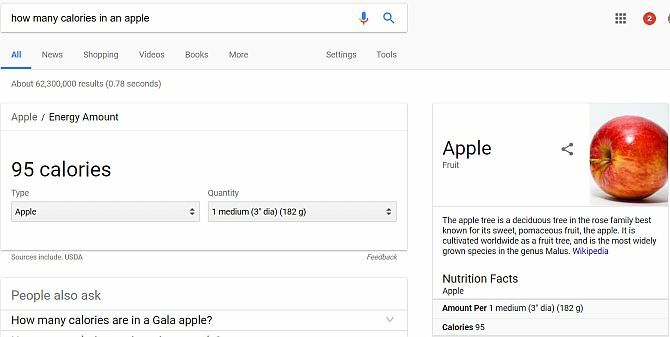
Můžete také porovnat kalorie v různých potravinách a zjistit, které z nich můžete jíst více, aniž byste přibírali na váze! Stačí zadat „kalorií jablko vs pomeranč“Vidět srovnání.
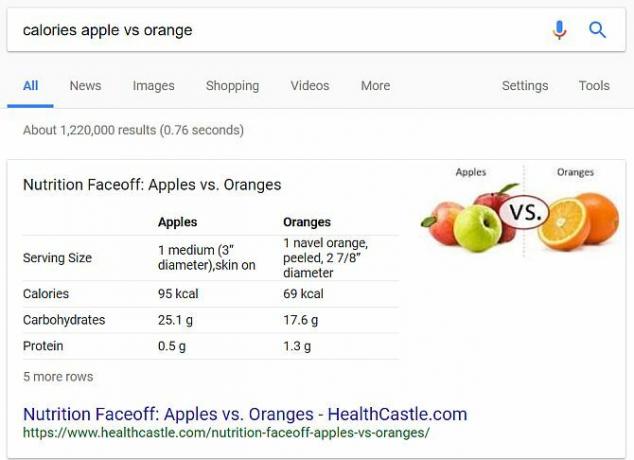
Uvidíte také srovnání uhlohydrátů, cukru, vitamínů a dalších nutričních informací.
Pokud opravdu jedete zdravěji, existuje také spousta skvělých webů, které vám poskytnou nutriční informace o různých potravinách Na dietě? Google vám umožní porovnat výživové informace dvou potravinNyní můžete porovnat nutriční obsah libovolných dvou potravin hledáním na Googlu. Ať už se vyhýbáte sacharidům nebo se jen zajímáte o výživové informace, získání těchto srovnání nemůže být rychlejší. Přečtěte si více .
Převést jednotky
Je mnoho případů, kdy budete muset provést rychlou konverzi jednotek, a někdy je obtížné je provést ve vaší hlavě. Google vás kryl, když děláte recept a potřebujete převést poháry do uncí. Nebo cestujete v jiné zemi a potřebujete převést kilometry na míle.
Převod ve Vyhledávání Google je stejně jednoduchý jako psaní typu „převeďte 3 šálky na unce“. To, co uvidíte na oplátku, není jen odpověď, ale vestavěný konverzní nástroj, kde můžete změnit obě strany převodu.
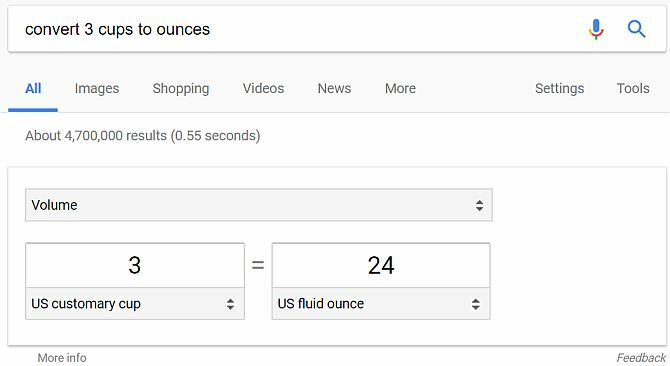
Pokud zjistíte, že se nejednalo o požadované převodní jednotky, stačí kliknout na rozbalovací šipku na obou stranách a vybrat jinou jednotku, kterou chcete převést.
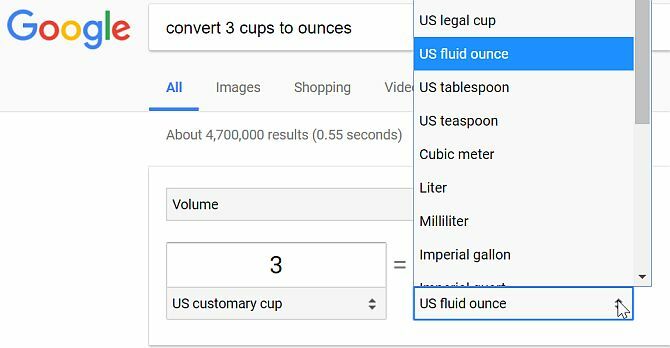
Stejná funkce je k dispozici prostřednictvím smartphonu. V prohlížeči Chrome mobile se při psaní otázky o převodu zobrazí rozevírací seznam výsledků, který odpovídá vašemu dotazu.
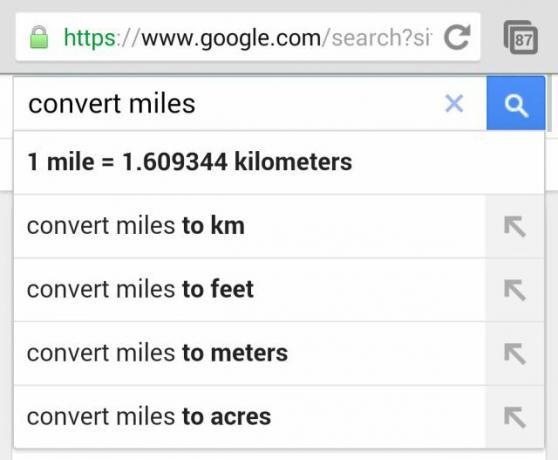
Proveďte vyhledávání a ve výsledcích mobilního vyhledávání se zobrazí funkční konverzní nástroj.
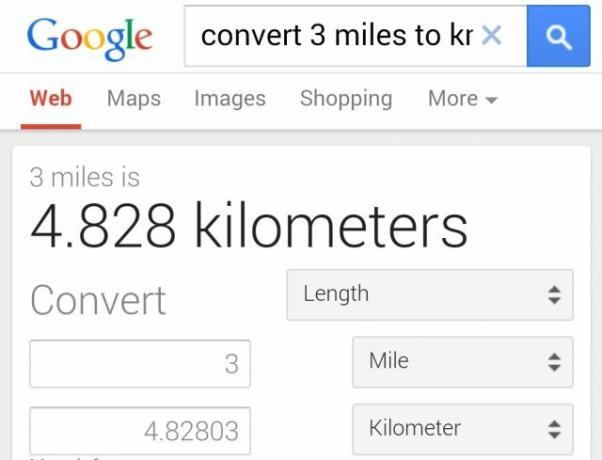
Užitečnost mít takový flexibilní konverzní nástroj v kapse všude, kam jdete, nelze podceňovat!
Zkontrolujte počasí
Možná jen chcete vědět, jaké počasí v tuto chvíli vypadá mimo vaši kancelářskou budovu, nebo chcete vědět, jaké bude počasí během vaší dovolené příští týden. Použijte Google jako svůj vlastní osobní meteorolog.
Zadejte „počasí“ a Google identifikuje vaši polohu na základě vaší aktuální adresy IP a poté poskytnout vám aktuální teplotu, srážky a vlhkost hned teď, stejně jako 7 dní předpověď.
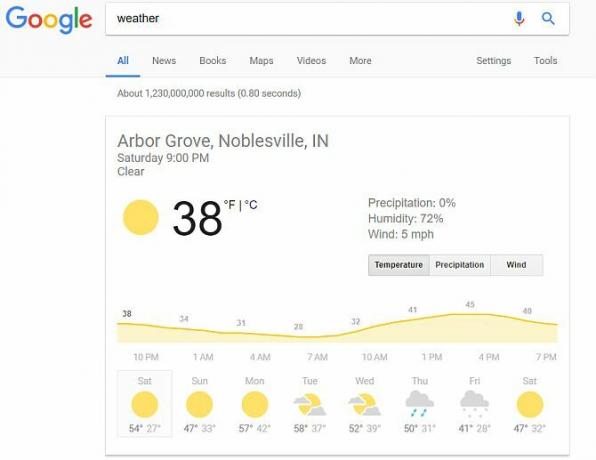
Pokud chcete vidět počasí ještě více do budoucna, pokračujte a zeptejte se společnosti Google na počasí příští týden.
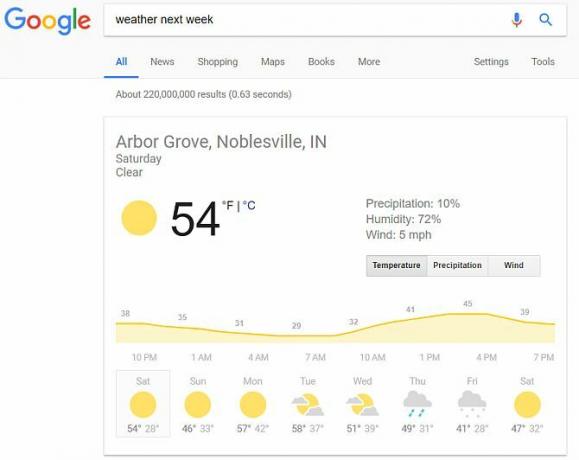
Od dnešního dne uvidíte počasí a 7denní předpověď od tohoto dne.
Existuje spousta skvělých webů a nástrojů pro sledování počasí Wundergrond Mapy výletů po Wundergroundu Počasí na vaší trase [pouze USA] Přečtěte si více nebo Weatherbug WeatherBug - ještě lepší než meteorologický kanál [Android]Až asi před týdnem jsem věděl jen o dvou legitimních zdrojích počasí: The Weather Channel a AccuWeather. Obě tyto služby mají aplikace pro Android, které poskytují informace o počasí. Představte si ... Přečtěte si více které dělají trik. Ale pokud jste ve spěchu, stačí jen Vyhledávání Google založené na Weather.com.
Zkontrolujte poslední zemětřesení
Počasí není jediné, o čem vám Vyhledávání Google může říct. Věděli jste, že můžete získat úplnou zprávu o nedávných zemětřeseních zadáním „zemětřesení“ do vyhledávacího pole Google?
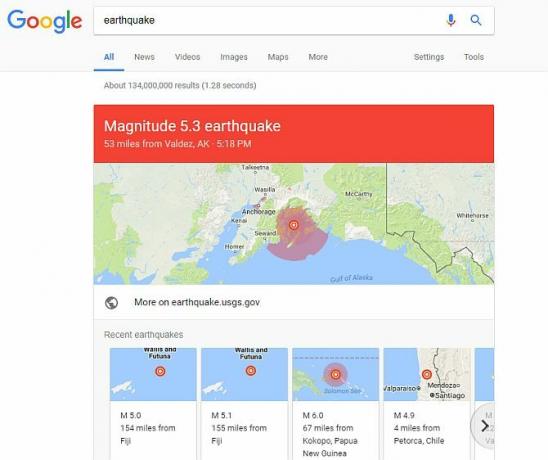
Tím získáte krátký seznam nejnovějších zemětřesení z celého světa, včetně času, ke kterému došlo, velikosti zemětřesení a umístění.
Mějte na paměti, že pro hlubší výzkum těchto hrozeb existuje spousta webové služby pro sledování zemětřesení Služba oznámení zemětřesení: Získejte konkrétní upozornění na zemětřesení e-mailem Přečtěte si více tam venku. Pak Aplikace pro počasí pro Android 7 nejlepších bezplatných aplikací pro počasí pro AndroidTyto bezplatné aplikace pro počasí vám pomohou se zařízením Android zůstat na vrcholu počasí. Přečtěte si více a iPhone aplikace pro počasí 5 vtipných meteorologických aplikací, aby byla předpověď zábavnáJe počasí příliš nudné? Podívejte se na tyto vtipné aplikace pro počasí pro Android, iOS a web, díky nimž je předpověď zábavnější. Přečtěte si více dát vám také spoustu cenných informací o zemětřeseních ve vaší kapse.
Najděte recepty
Jste foodie? Máte nadšení z toho, že vyzkoušíte nějaký nový recept, který jste nikdy předtím nevařili? Možná vás překvapí, že Google má přístup k tisícům receptů - k čemukoli, co byste mohli potřebovat.
Představte si, že máte okamžitý přístup k obrovské knihovně receptů a nutričních informací o potravinách. Jediné, co musíte udělat, je napsat do vyhledávacího pole něco jako „citronový koláč s pusinkem“ a tam máte vedle výpisů z vyhledávání nutriční informace o misce.
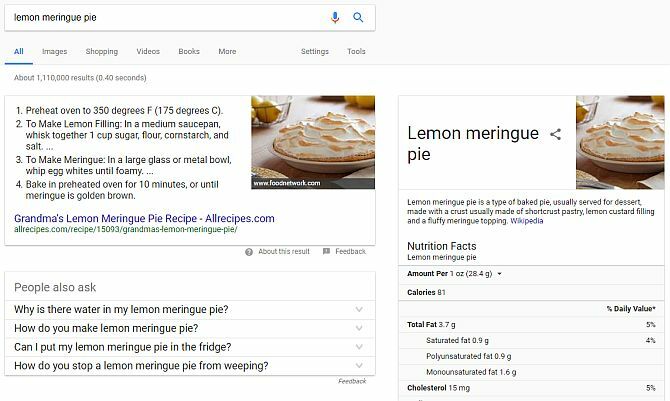
Milovníci receptů by se měli podívat na Joelovu recenzi 4 webové stránky plné cenově dostupných receptů 5 způsobů, jak najít recepty, džusy a koktejly podle složek nebo časuPět skvělých nástrojů pro plánování jídla je určeno pro domácí kuchaře, kteří rádi sledují recept, a také pro ty, kteří důvěřují svým instinktům, aby udělali něco lahodného. Přečtěte si více , nebo Saikatovy recenze 6 webových stránek, které vám ukážou jak vařit se zbytky Čištění ledničky: 6 webů s recepty, které vám ukáží, jak vařit se zbytkyPřekvapivě není umění zbytkového vaření žádným způsobem nové. Pokud jste někdy byli vysokoškolským studentem, pak to nebylo umění... byl to životní styl. Od Shepherdova koláče k pekařům může být ... Přečtěte si více .
Zkontrolujte letové řády
Pokud jste častým cestovatelem a potřebujete zůstat na vrcholu doby letu, může se stát vaším nejlepším přítelem Google. Nejrychlejším způsobem, jak vyhledat místní časy na místním letišti, je vyhledat na Googlu „lety“. Uvidíte pohodlný integrovaný nástroj pro vyhledávání letů.
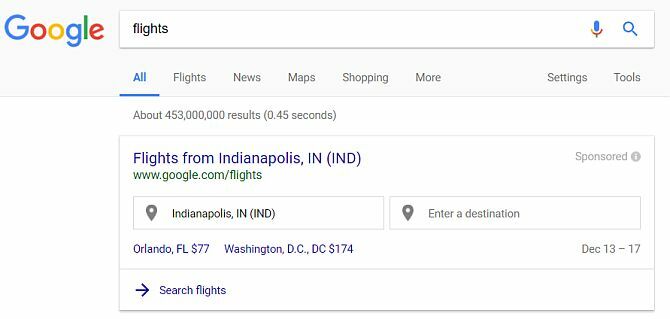
Zadejte svůj cíl a budete přepraveni Lety Google, kde najdete všechny lety směřující z místního letiště.
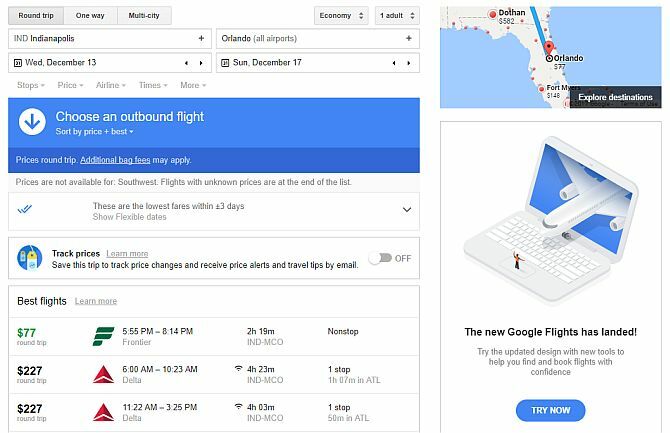
Pokud se jedná o nástroj, který často používáte, budete chtít záložka Google Letenky Trik společnosti Google pro další zábavné cestování během prázdninNejlepší tip na prázdninové cestování všech dob? Přílet brzy na letiště. Druhý nejlepší tip? Použijte Google Flights, abyste se především vyhnuli rušným letištím. Přečtěte si více , abyste měli přístup na tuto stránku přímo pro svůj průzkum doby letu.
Zkontrolujte sportovní plány a skóre
Jste velký sportovní fanoušek? Díky Google je sledování vašich oblíbených sportovních týmů velmi snadné. V závislosti na sportu můžete vyhledat konkrétní ligu a získat nadcházející sezonní hry. Například hledejte NBA a získáte plán na nadcházející basketbalové hry.
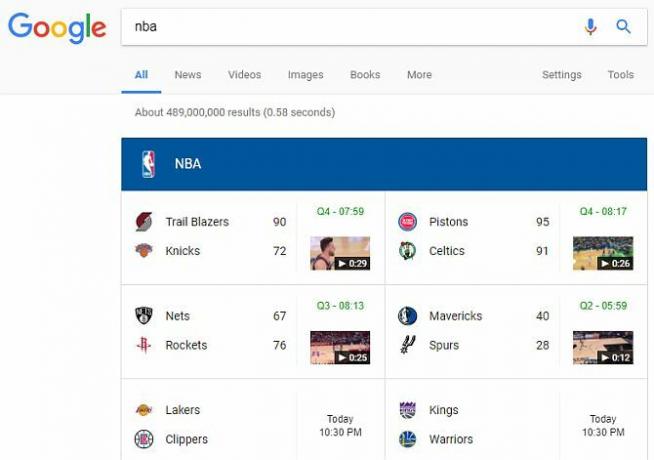
Můžete také procházet výsledky posledních her. Pokud například chcete sledovat náskok do NFL Superbowl, kde obvykle vyhrávají vlastenci New England Patriots - je to snadné!
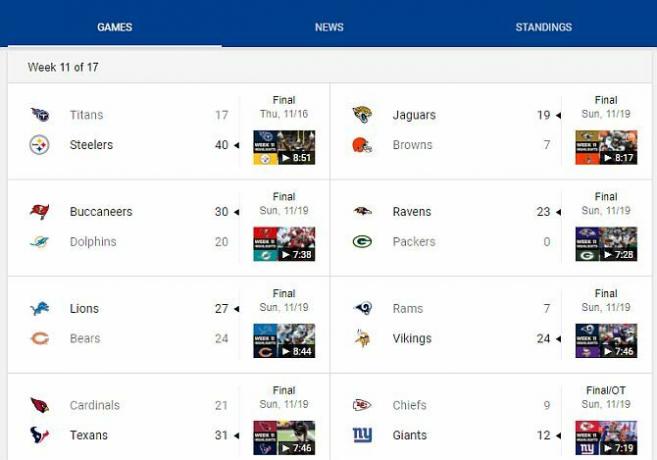
Pokud máte oblíbený tým, stačí jen vyhledat název týmu a získat herní plán.
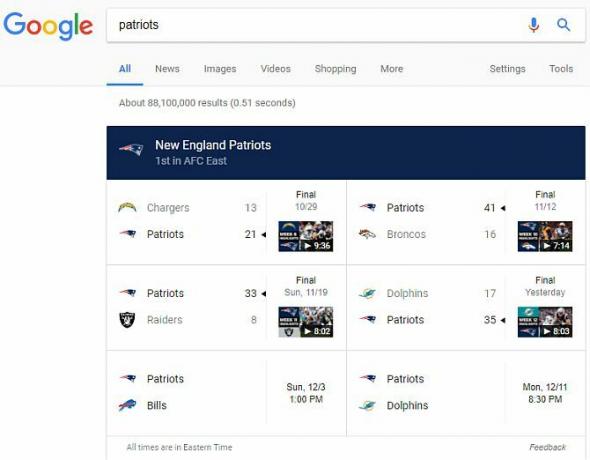
Už nikdy nezmeškáte žádnou hru s Vyhledáváním Google na dosah ruky!
Zkontrolujte promítání filmu
Nejen sportovní plány, které můžete zkontrolovat pomocí Vyhledávání Google, najdete také promítání filmů ve vaší oblasti přímo z vyhledávacího pole. Stačí zadat „filmové časy“ a Google vaši polohu identifikuje prostřednictvím IP a nabídne vám seznam filmů, které se zobrazují ve vaší oblasti.
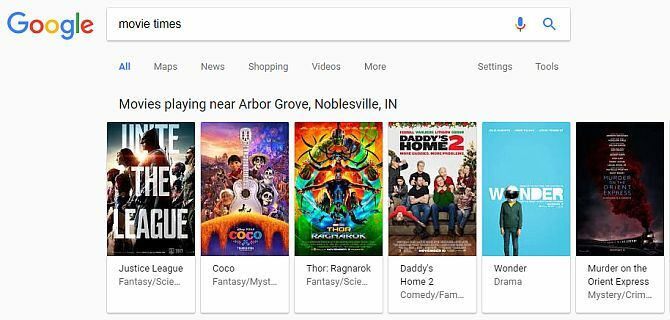
Profesionální tip: Můžete také napsat něco jako „movie times hartford ct“ pro filmy, které jsou k dispozici v jiné oblasti.
Klikněte na některý z filmů a pod seznamy filmů se zobrazí promítání v místních kinech, která jsou součástí výsledků vyhledávání.

Jak vidíte, můžete kliknout na odkaz pro jakýkoli jiný den, abyste viděli, jaké budou budoucí předváděcí doby, kliknutím na období dne (ráno nebo v noci), abyste viděli předváděcí doby v této denní době. Kliknutím na jakýkoli čas show přejdete na webovou stránku kina, kde si můžete zakoupit předprodej vstupenek na konkrétní pořad, nebo zakoupit na kterémkoli jiném seznamu, který nabízí vstupenky na filmy online.
Sledovat svůj balíček
Věděli jste, že pokud jste přihlášeni do Googlu, můžete sledovat své balíčky pro hlavní přepravce? Pokud jste si objednali něco od společností spojených s Googlem (například ze smartphonu Android), stačí hledat výraz „sledovací balíček“.
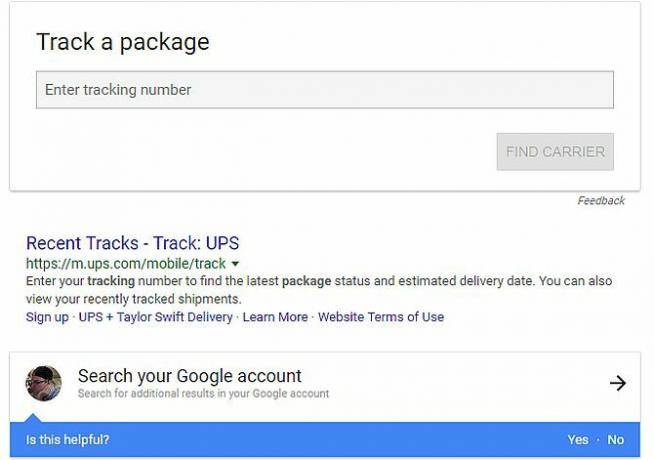
Google vám představuje pole s číslem sledování. Nezáleží na tom, od koho jste si objednali. Sledujte jakýkoli balíček UPS, USPS nebo FedEx zadáním platného sledovacího čísla od kteréhokoli z těchto operátorů do vyhledávacího pole.
Google rozpozná správného operátora a získáte odkaz na návštěvu tohoto webu pro okamžitý přístup k informacím o sledování daného balíčku. Jistě, mohli byste nejprve jít na web operátora a provést sledování, ale proč ztrácet čas, když můžete provádět vyhledávání balíků přímo z Vyhledávání Google?
Nebo můžete kliknout na „Prohledat svůj účet Google“, aby Google mohl identifikovat seznam balíčků, které rozpozná, které jste zakoupili, a kliknutím můžete sledovat kterýkoli z nich.
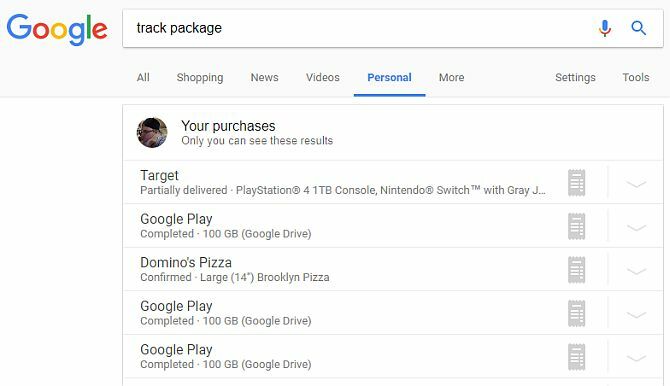
Existuje také spousta webové stránky pro sledování balíčků Věděli jste, že Cortana dokáže manuálně sledovat balíčky v systému Windows 10?Cortana je víc než jen vyhledávací asistent. Zde je návod, jak ji můžete použít pro snadné sledování balíčků, které vám byly dodány. Přečtěte si více můžete použít, pokud neustále sledujete balíčky.
Najděte skladby své oblíbené kapely
Dobře, takže možná nejdete do sportu, ale jste hudební nadšenec. Nebojte se, sledování kapely je tady. Stačí zadat název své oblíbené kapely nebo interpreta, následovaný „plánem“ a uvidíte všechny jejich nadcházející promítací časy a místa.
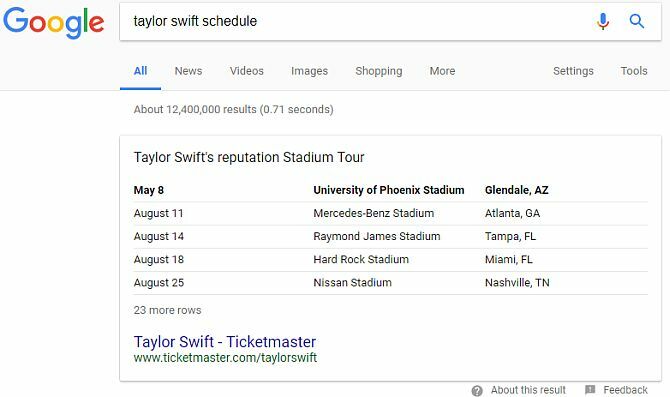
Klikněte na odkaz dole a zakupte si lístek na jednu z jejich show.
Ignorujte určitá slova
Někdy, když hledáte určité informace o tématech nebo slovech s významy, může být užitečné zablokovat určitá slova z výsledků vyhledávání. Například, pokud hledáte slovo „pot“, dostanete každý výsledek od konopí a marihuany po hrnčířskou hlínu a zásoby pro Potash Corporation of Saskatchewan Inc!
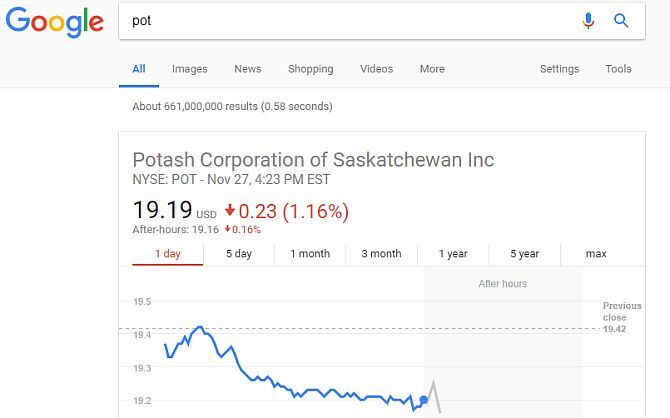
Výsledky, které nechcete, můžete odfiltrovat zadáním „-“ následovaným slovy nebo weby, které má Google ignorovat. Takže „pot -potash-marijuana -cannabis“ ukáže nějaké čistší výsledky!
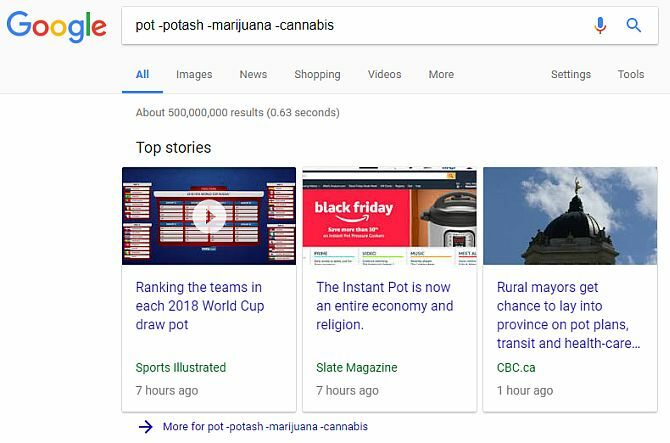
Nyní zkoumáte keramiku podle svého srdce, aniž byste vypadali jako pothead!
Je tam mnoho Operandy Vyhledávání Google Zvládněte operátory Google: Hledejte opravdu rychle Přečtěte si více které Tina vypsala. S jejich pomocí budou vaše vyhledávání na webu efektivnější a přesnější.
Hrajte Pacman!
Máte chuť na rychlou hru Pacmana? Pokuta! Hledejte na Googlu „pacman“ a budete mít přístup ke hře Pacman Google Doodle.
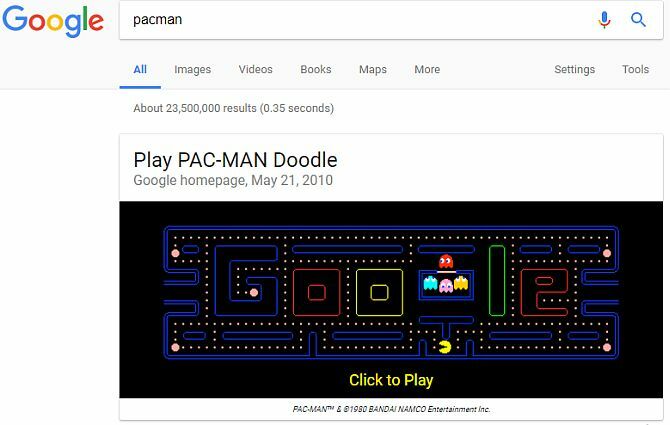
To není jediná dostupná hra. Můžete také vyzkoušet různé druhy minulých interaktivních her a aktivit na internetu interaktivní stránka Google Doodle.
Pokud máte rádi Google čmáranice, nezapomeňte se podívat na recenzi Davea hratelné čmáranice Google Udržujte nudu na uzdě s hratelnými Google čmáraniceDomovská stránka Google je záměrně minimalistická a má zřetelný nedostatek zbytečného detritu, který by sloužil pouze k odvrácení pozornosti lidí od hlavního účelu stránky. Což má zajistit kopání ... Přečtěte si více .
Nastavte Google Alerts
Někdy budete chtít vědět, kdy se konkrétní výsledky vyhledávání Google změní s novými záznamy v těchto výsledcích. Jistě, můžete provádět vyhledávání každý den, nebo několikrát denně, ale proč projít problémem, když můžete automatizovat tuto aktivitu pomocí Upozornění Google 4 věci, které můžete pomocí výstrah Google sledovat na webuNěkteří z vás možná zapomněli kvůli jejich nedávnému vývoji a projektům na straně, ale Google je stále jádrem vyhledávače. S desítkami milionů stránek indexovaných, ... Přečtěte si více ?
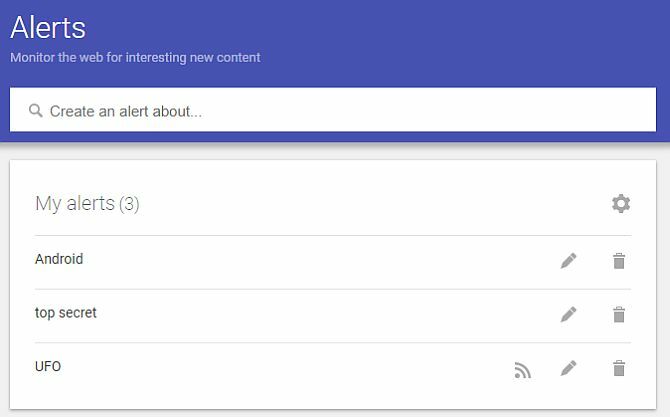
Musíte pouze zadat své oblíbené vyhledávací dotazy do pole „Vytvořit upozornění o…“ a Google vám pošle e-mail, kdykoli dojde k novým výsledkům. Používejte Google Alerts pro věci jako nové filmy s vaším oblíbeným hercem, zpravodajské zprávy o onemocnění, které vás zajímá, zprávy o vašich oblíbených sportovních týmech a mnoho dalšího.
Pomocí hlasového vyhledávání „OK Google“
Cítíte se trochu líní (nebo nemáte klávesnici)? Dobrou zprávou je, že k používání Vyhledávání Google nepotřebujete klávesnici. V prohlížeči Google Chrome stačí aktivovat funkci „Ok Google“ kliknutím na malou ikonu mikrofonu v poli Vyhledávání Google. Tato funkce je k dispozici také pro telefony iPhone a Android.
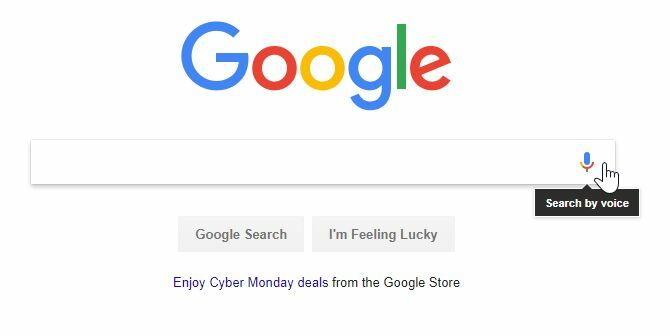
Toto bude fungovat, pouze pokud jste povolili mikrofon v Pokročilém nastavení Google Chrome pod Soukromí a bezpečnost, v Nastavení obsahu Jídelní lístek.
Andre popsal seznam skvělých příkazy, které můžete vyslovit Chytrým kartám Google Chytré karty Google rozumí 30 dalším jazykůmGoogle do svého softwaru pro rozpoznávání hlasu přidal podporu dalších 30 jazyků. To znamená, že při interakci se společností Google může nyní mluvit a ne psát další miliarda lidí. Přečtěte si více nad rámec standardních vyhledávacích dotazů.
Disk Google, jako byste ho nikdy neviděli
Vyhledávání Google je nejoblíbenějším zdrojem Google, jaký byl kdy použit na internetu, Disk Google Jediný průvodce Diskem Google, který budete potřebovat přečístDisk Google je perfektní kombinací nástrojů pro online ukládání souborů a správu dokumentů. Vysvětlujeme, jak nejlépe používat Disk Google online i offline, sami a ve spolupráci s ostatními. Přečtěte si více není příliš pozadu. Pomocí Disku Google můžete vytvářet dokumenty, tabulky a spravovat své vlastní soubory Jak přistupovat k souborům v systému Windows 10 odkudkoliPotřebujete-li pouze přístup k souborům a složkám, často je přehlíženo jedno řešení: OneDrive. Přečtěte si více přímo z pohodlí cloudového řešení - dostupné kdekoli.
Připojte Disk Google
Nádherná věc na Disku Google je, že existuje tolik integrovaných aplikací, které ji zpřístupňují odkudkoli, včetně vašich mobilních zařízení Jak přistupovat k souborům Disku Google offline Přečtěte si více . Instalace Disku Google Jak odpojit a odinstalovat Disk Google z počítačePokud již Disk Google nechcete používat, můžete jej uvolněním a odinstalací uvolnit spoustu nevyužitého místa na disku. Přečtěte si více v počítači Mac nebo Windows je jednoduché a snadné.
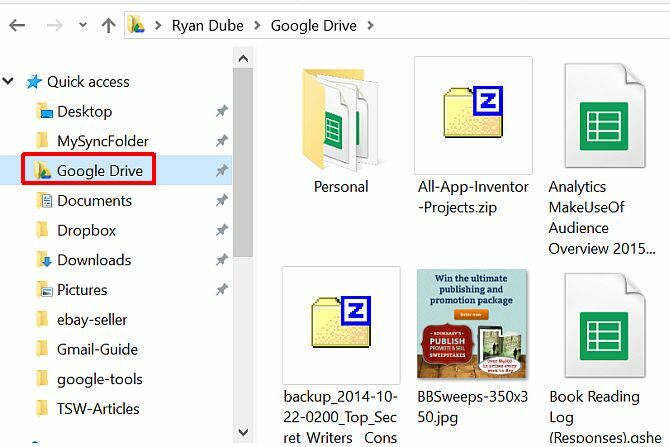
Po připojení disku Google získáte přístup ke všem svým listům, dokumentům a dalším souborům přímo z pohodlí vašeho počítače.
Nainstalovat jako mobilní aplikaci
Disk Google můžete nainstalovat do zařízení smartphone na adrese Google Play nebo iTunes. Díky této aplikaci je přístup k důležitým souborům na cestách stejně snadný, jak jen dokáže.
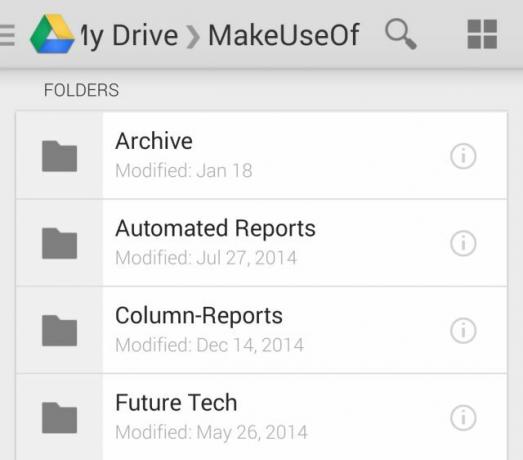
Uložte seznam potravin do Dokumentu Google, sledujte své finance v listu Google nebo dokonce vytvořte systém řízení času Proveďte priority úkolů pomocí pravidla 80/20 Time ManagementJak maximalizujete svůj čas? Pokud již určujete priority, delegujete a stále se snažíte vše zvládnout, měli byste vyzkoušet pravidlo 80/20, známé také jako Pareto princip. Přečtěte si více přímo na Disk Google, ke kterému máte přístup odkudkoli. Výkon Disku Google nelze podceňovat.
Skvělá použití pro formuláře
Na Disk Google je samozřejmě mnohem víc než jen listy a dokumenty. Organizujete akci s partou přátel a hledáte jejich vstup?
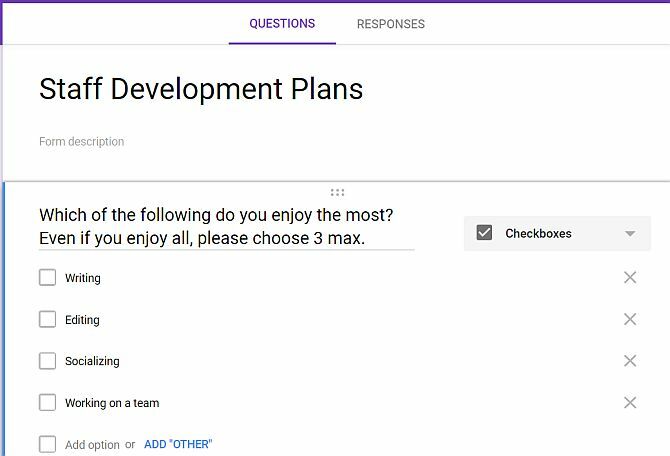
Formuláře lze snadno vytvořit na Disku Google. Nejprve nemusíte vytvářet tabulku. Stačí přejít na Disk Google, kliknout na tlačítko „Nový“ a poté vybrat „Formuláře Google“.
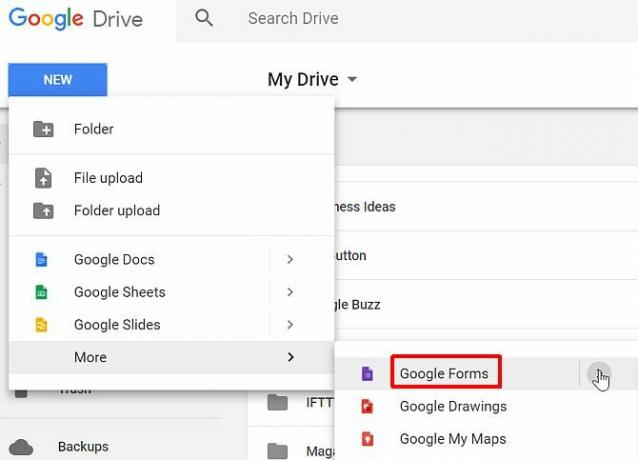
Poté je to jen otázka seskupení formuláře a výběr typu otázky, kterou chcete položit v každé sekci.
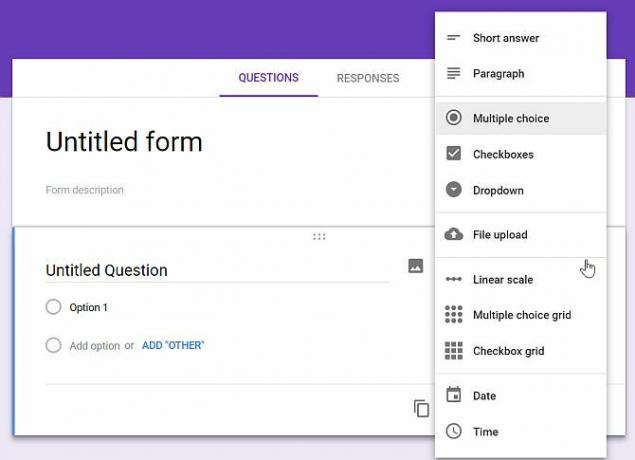
Pošlete formulář svým přátelům a data shromážděná z tohoto formuláře přejdou do nové tabulky, která se za vás automaticky vytvoří v účtu Disku Google.
Pro více informací o tom, podívejte se na naše průvodce Google Forms Nejlepší průvodce formulářem Google, který jste kdy našliGoogle Forms je jedním z nejlepších bezplatných webových nástrojů dostupných pro sběr dat. Tato příručka Google Forms vám poskytne vše, co potřebujete k osvojení základních dovedností při vytváření formulářů. Přečtěte si více .
Užitečné recepty IFTTT
Disk Google je tak pohodlný způsob, jak shromažďovat data, a stává se perfektní akcí v receptu IFTTT.
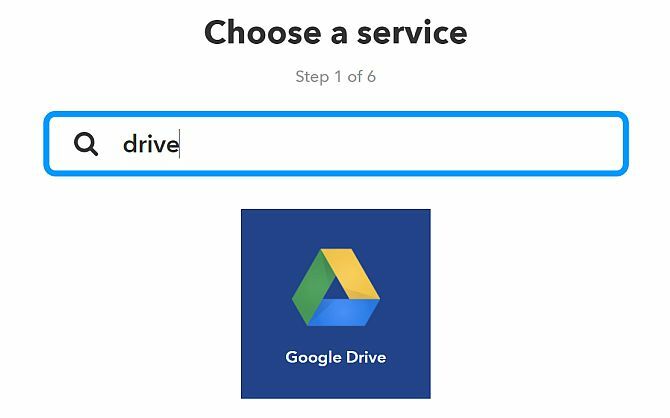
Ať už je vstup bzučícím příběhem z času nebo příchozím e-mailem, lze tyto vstupy vložit do dokumentu nebo tabulky v účtu Disku Google.
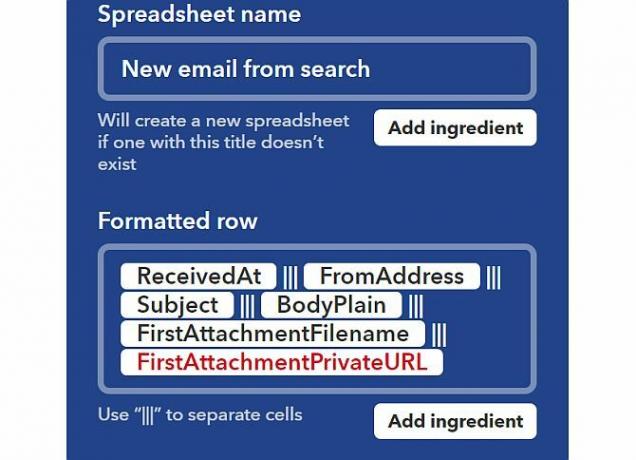
To samé můžete udělat s e-mailem, událostmi v kalendáři a mnohem více. Pomocí IFTTT přeměňte Disk Google na neuvěřitelný systém sběru dat, který si můžete přizpůsobit podle svých potřeb.
MakeUseOf pokryla IFTTT bezpočet časů, jako je Danův seznam 10 receptů IFTTT 10 nejlepších receptů IFTTT k použití s vaším Wink HubProvozujete svůj chytrý dům pomocí Wink Hub? Těchto 10 receptů IFTTT může váš domov běžet efektivněji (a kreativně) než kdykoli předtím. Přečtěte si více pro vaše Wink hub, Robovo pokrytí Applety IFTTT Neobvykle užitečné oznámení IFTTT platí, bez kterého byste se neměli obejítOznámení mohou být nepříjemná. Ale ne, když pocházejí z IFTTT - nejoblíbenějšího automatizačního nástroje na webu. Pomocí těchto appletů IFTTT zůstaňte před některými částmi svého života. Přečtěte si více a samozřejmě naše komplexní průvodce IFTTT Průvodce Ultimate IFTTT: Používejte nejvýkonnější nástroj na webu jako profesionálIf This Then That, také známý jako IFTTT, je bezplatná webová služba, která umožňuje spolupráci aplikací a zařízení. Nejste si jisti, jak sestavit applet? Postupujte společně s tímto průvodcem. Přečtěte si více .
HelloFax
Uvnitř Disku Google je také mnoho aplikací, které můžete přidat do svého účtu. Jedním z užitečnějších z nich je aplikace s názvem HelloFax Díky tomu můžete odesílat 5 bezplatných faxů za měsíc, následuje platba podle plánu - nebo jiné možnosti předplatného za měsíc.
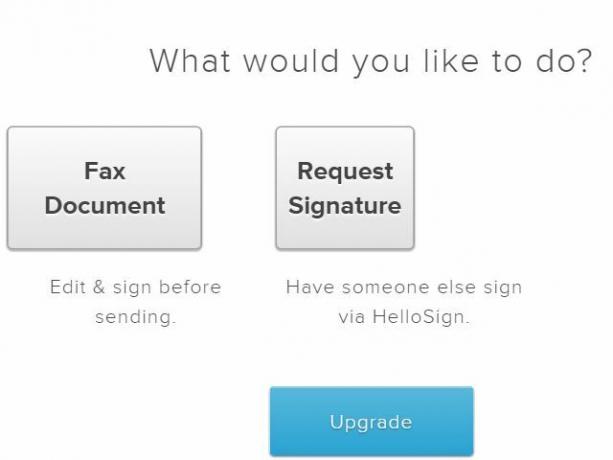
Pro jednotlivce nebo malé firmy to může být více než dost. Používání je velmi jednoduché. Musíte pouze nahrát soubory z účtu na Disku (funguje také s Dropbox, Box, Evernote a OneDrive).

Zadejte faxová čísla (nebo e-mailové adresy) a vaše dokumenty budou okamžitě faxovány.
MindMup
Mapování mysli je jednou z nejpopulárnějších technik brainstormingu pro odborníky v oblasti produktivity. Aktivace MindMup 6 nejlepších bezplatných nástrojů mapování mysli (a jak je nejlépe využívat)Mindmapping vám pomáhá brainstorming a propojení konceptů a nápadů. Zde jsou nejlepší nástroje a software pro mapování mysli zdarma. Přečtěte si více mapuje mysl přímo uvnitř vašeho účtu na Disku Google. MindMup můžete přidat na Disk Google kliknutím na Vytvořit, a pak Připojte více aplikací.
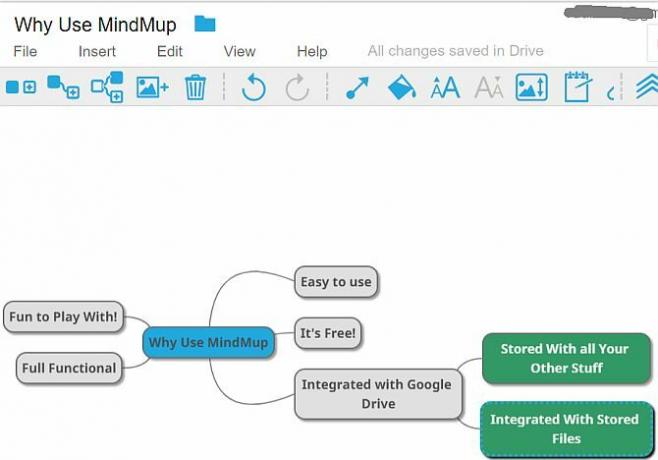
Jedná se o flexibilní nástroj, který umožňuje vytvářet mapy plné mysli, které lze snadno sestavit, s rozhraním, které není složité nebo těžkopádné. Jakmile jej přidáte na Disk Google, stane se dalším nástrojem, který můžete použít jako součást celé sady nástrojů produktivity na Disku Google.
Disk Google offline
Pro maximální produktivitu musíte práci dělat, i když nemáte přístup k internetu. Disk Google může být cloudové řešení, ale to neznamená, že nemůžete získat přístup ke všem svým souborům, když nejste online.
Společnost Google poskytuje funkci „offline“, pokud jste uživatelem prohlížeče Chrome, který synchronizuje data v účtu Disku Google s počítačem. Přihlaste se ke svému účtu na Disku Google, klikněte na „Nastavení“ a pod ikonou ozubeného kola a ujistěte se, že Offline je vybrána možnost.
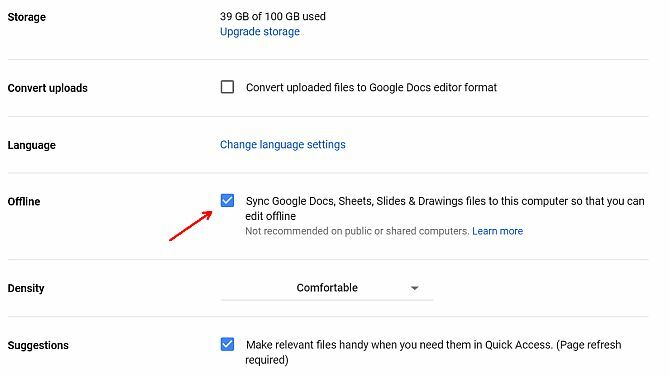
To vám umožní provádět změny v kterémkoli z těchto souborů, když jste offline, a všechny změny se synchronizují s online kopií, jakmile se znovu připojíte k internetu.
Google Keep: Co je to?
Nyní jste už jistě slyšeli o Evernote, Simplenote, OneNote a desítkách dalších aplikací pro psaní poznámek. Je tu ještě prostor další nástroj pro psaní poznámek?
Krása Google Keep je její užitečnost i přes svou jednoduchost. Ano, jedná se o rychlou a snadnou aplikaci pro psaní poznámek, ale existuje mnoho skrytých funkcí, díky nimž je více než to.
- Promluvte si s Google Keep ve smartphonu a vaše slova budou přepsána na text.
- Pořizujte obrázky nebo skenujte dokumenty přímo do svého účtu Google Keep.
- Sdílejte své poznámky a seznamy s ostatními pro snadnou spolupráci.
- Pro lepší organizaci barevně označte své poznámky.
- Pomocí vestavěného vyhledávacího nástroje vyhledejte své poznámky bez ohledu na to, kolik jste vytvořili.
- Připomenutí založená na poloze vytáhnou poznámky, když jste na konkrétním místě.
Protože váš účet Google Keep je v cloudu, můžete k němu přistupovat z telefonu, tabletu nebo počítače bez ohledu na to, kde se nacházíte.
Aplikace prohlížeče Google Keep
prohlížečová verze Google Keep je nejjednodušší způsob, jak používat aplikaci Google Keep, protože ji můžete nainstalovat jako doplněk pro většinu prohlížečů.
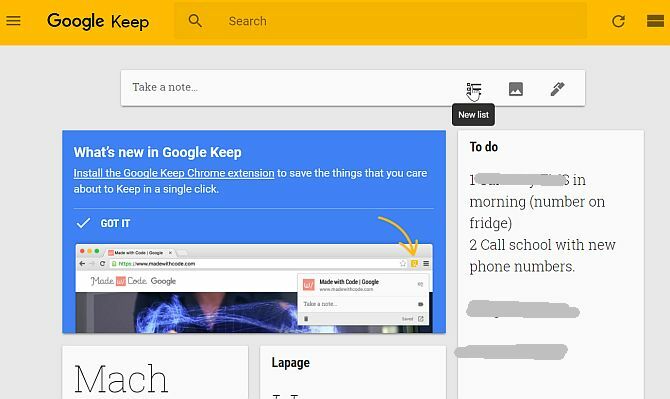
Samozřejmě nebudete vždy sedět u svého počítače, když jej potřebujete použít, a proto je synchronizace s mobilními zařízeními tak užitečná.
Mobilní aplikace Google Keep
Mobilní aplikace Google Keep vydělává na svém účtu (zamýšlená slovní hříčka).
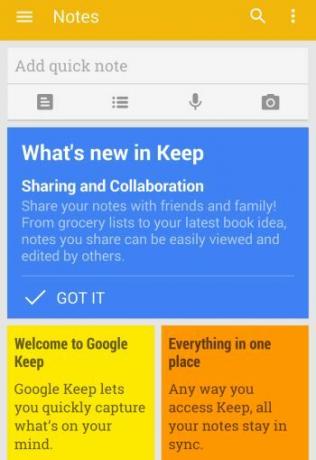
Tato aplikace umožňuje rychle vytvořit poznámku, seznam, hlasovou poznámku (přepsanou) nebo snímek z fotografie jediným klepnutím prstu.
Vše, co přidáte na cestách, bude k dispozici při příštím spuštění prohlížeče. To je krása ukládání vašich poznámek do cloudu. A pokud máte nějaké nositelné pro Android, bude se prvních deset položek v aplikaci Google Keep synchronizovat a zobrazit - vše, co musíte udělat, je posouvat dolů poznámkami.
Saikat přezkoumal Schopnost rozpoznávání textu Google Keep Google Keep přináší rozpoznávání textu obrázkům v nejnovější verziGoogle Keep je nyní stylizovaný s novým oranžovým pruhem akcí. Aplikace pro psaní poznámek vám nyní také nabízí funkci prohledávání tištěného textu v obrázcích. Přečtěte si více , a Mihir uvádí 4 skvělé tipy a triky pomocí Google Keep lépe 4 Google Keep Tipy a triky pro lepší poznámky, seznamy a úkoly Přečtěte si více .
Kalendář Google: Nejen pro schůzky
Co je systém produktivity bez kalendáře? Přiznejme si, že jen málo společností dělá kalendáře lépe než Google. Kalendář Google není jen online kalendář. Je to fenomén. Celá komunita nadšenců produktivity, kteří přísahají na skutečnost, že aplikace, nástroje a triky Kalendáře Google z nich činí produktivnější lidi.
Import kalendářů
Kalendář Google je klamně jednoduchý. Zdá se, že se jedná o jeden kalendář, ale může obsahovat mnoho různých kalendářů pro různé potřeby. Jediné, co musíte udělat, je importovat další kalendáře a můžete je zobrazit všechny (nebo odfiltrovat, co chcete) vše v prostoru tohoto jediného kalendáře.
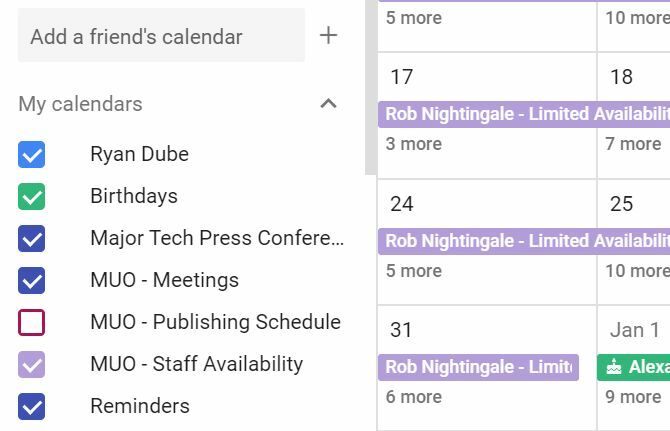
Pokud má vaše rodina kalendář narozenin a sdílí jej s vámi, můžete jej importovat. Pokud má váš klient pracovní kalendář, který s vámi sdílel, můžete jej importovat. Existuje celá řada bezplatných veřejných kalendářů, které obsahují například sportovní plány nebo státní svátky, které můžete importovat a zobrazit a které jsou integrovány přímo do vašeho Kalendáře Google.
GQueues
Pokud chcete pokročilý systém správy času, budete chtít použít něco jako GQueues. Jedná se o populární nástroj pro správu času a projektů, přístupný kdekoli, kde máte přístup na web.
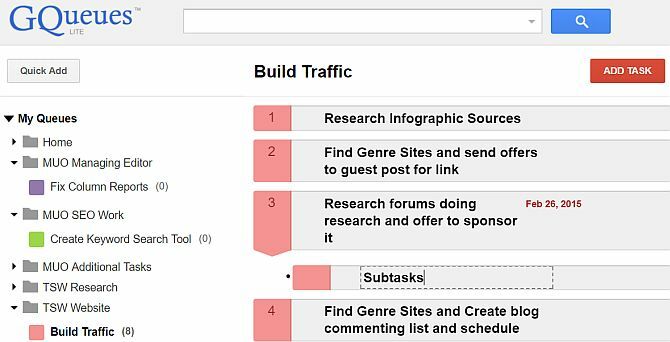
Pro každý úkol v projektu můžete nastavit datum splatnosti.
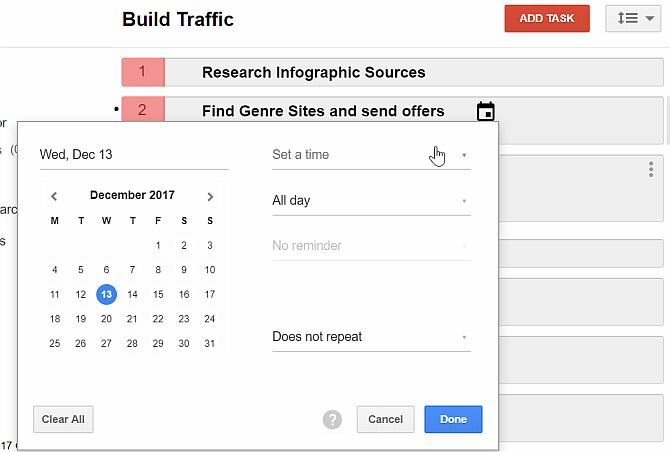
Nebylo by sladké, kdyby se toto datum splatnosti automaticky objevilo v Kalendáři Google? Pokud používáte prémiovou verzi GQueues, můžete to udělat! Jediné, co musíte udělat, je přejít do nastavení GQueues a kliknout na kartu Kalendář.

Zde najděte „Integrace s Kalendářem Google“ a klikněte na ikonu aktivovat knoflík.
Nyní se vaše nové importované kalendáře GQue zobrazí v Kalendáři Google.
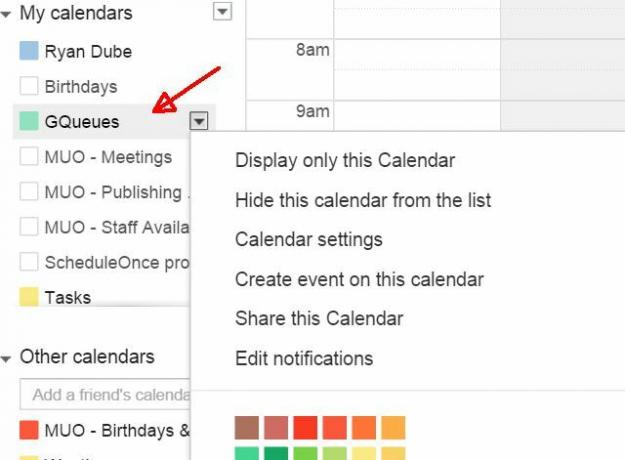
Jedná se o automatizovaný a pohodlný způsob, jak sledovat všechny úkoly, aniž byste se museli obávat ručního přenosu těchto položek do kalendáře.
Světové hodiny
Pokud jste online pracovník nebo máte spoustu přátel z celého světa a nejste si jisti když se s nimi může dobře bavit, doplněk World Clock v Kalendáři Google je zachránce.
Chcete-li to nastavit, stačí jít do Nastavení, klikněte na Světové hodiny, a vyberte Zobrazit světové hodiny.
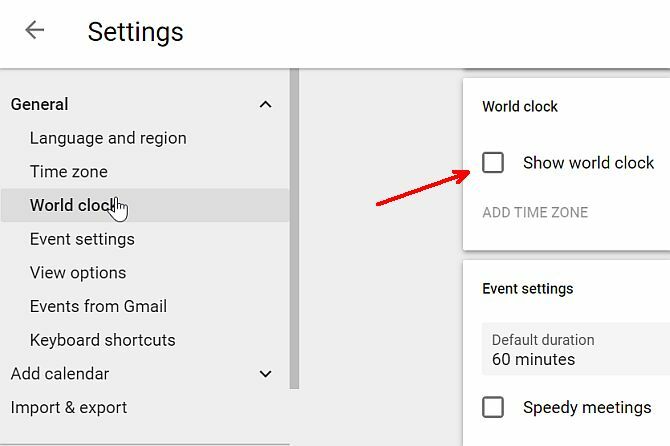
Pro preferovaná časová pásma klikněte na Přidat časové pásmoa vyberte časová pásma, která chcete zahrnout do světových hodin.
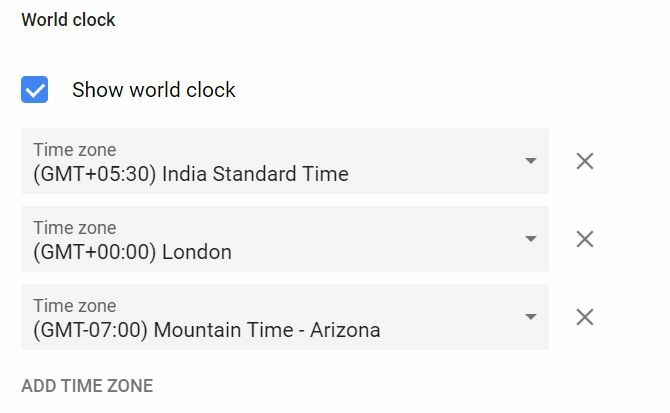
Tato časová pásma se zobrazí v levé nabídce kalendáře.

Nyní budete vždy vědět, kolik je hodin kdekoli na světě!
Oznámení na ploše
To, že váš kalendář je „v cloudu“, neznamená, že na ploše nemůžete dostávat oznámení. Ve skutečnosti je to přesně to, co můžete s Kalendářem Google udělat, a vše, co musíte udělat, je povolit. Jednoduše přejděte na Nastavení, Nastavení události a vyberte požadovaný typ oznámení.
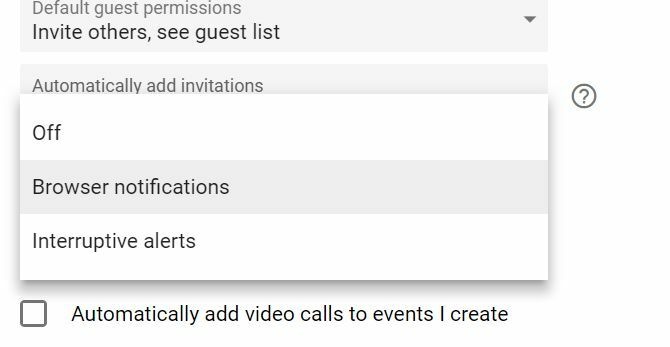
Nyní už nikdy nezapomenete na jinou schůzku, protože váš počítač objeví malou poznámku a zahraje jemný zvonek, kdykoli se chystáte zahájit naplánovanou událost.
Při nastavování nové události budete muset zapnout oznámení.
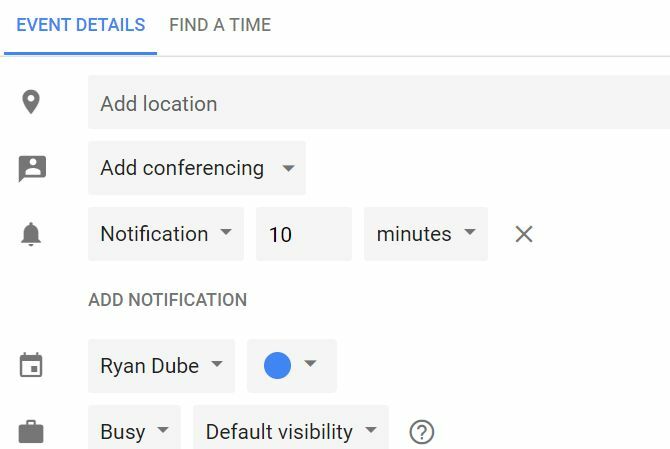
Věřte mi, je to jeden z nejúčinnějších způsobů, jak být vždy na čas, aniž byste museli záviset na vaší vadné lidské paměti.
Připomenutí se objevují přímo nad pravou dolní částí plochy (neblokují váš pracovní prostor) a vydávají jemný zvonek.
Mobilní klient Google Calendar
Nejste vždy u svého stolu, když potřebujete vidět svůj rozvrh. Lidé kontrolují svůj plán více, když jsou na cestách, než když jsou doma. Je tedy velmi výhodné synchronizovat kalendář Google s iOS i Android.
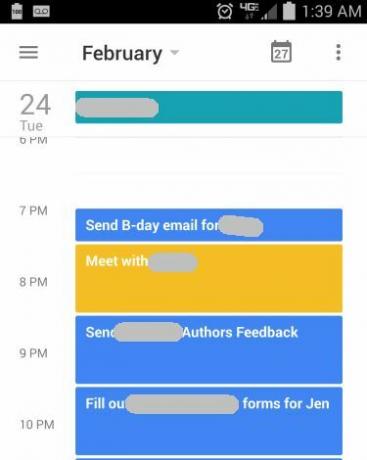
Když si můžete vzít kalendář všude, kam jdete, a s vestavěnými oznámeními už nikdy nezapomenete na další schůzku!
Gmail: Komunikace Powerhouse
Kdo by mohl pokrýt nejlepší nástroje společnosti Google, aniž by zmiňoval Google Gmail, jednu z nejpopulárnějších e-mailových služeb na světě? Gmail je používán soukromě i firmami pro komunikaci. Od července 2017 se Gmail může pochlubit 1,2 miliardami uživatelů a tato uživatelská základna stále roste. Miliony firem používají Gmail jako platformu pro svou e-mailovou komunikaci. Milujeme Google tolik tady na MakeUseOf, že nabízíme obojí bezplatný průvodce začátečníky Průvodce pro začátečníky po GmailuMožná již máte účet Gmail. Nebo přemýšlíte o registraci. Tato příručka obsahuje vše, co potřebujete pro co nejlepší využití tohoto nového lesklého účtu Gmail. Přečtěte si více a také moc uživatelská příručka Příručka uživatele Power pro GmailTento bezplatný průvodce Gmailem je určen pro ty z vás, kteří již Gmail používají jako e-mailového klienta a chtějí maximálně využít výhod mnoha funkcí produktivity. Přečtěte si více do populární e-mailové služby.
Neznamená to mnohem všudypřítomnější.
Úkoly Google
Jedním z nejdéle fungujících nástrojů dostupných pro váš účet Google jsou Úkoly Google. Úkoly byly v Gmailu zabudovanou funkcí, nyní ji však najdete jako součást svého účtu Gmail. Úkoly se zobrazí jako vyskakovací okno nebo je můžete otevřít ve svém vlastním okně kliknutím na šikmou šipku v pravém horním rohu vyskakovacího okna.
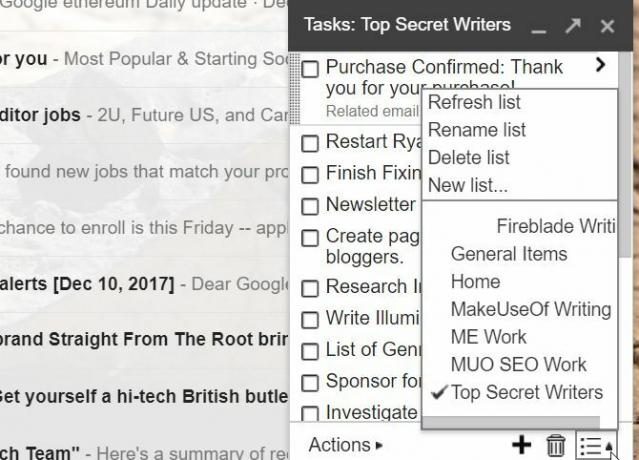
Krása Úkolů Google spočívá v tom, kolik je zabaleno do tak malého prostoru. Klikněte na ikonu seznamu a nahoře se objeví vaše sublisté - jinými slovy můžete mít dlouhý seznam seznamů, který vám pomůže lépe uspořádat všechny aspekty vašeho života.
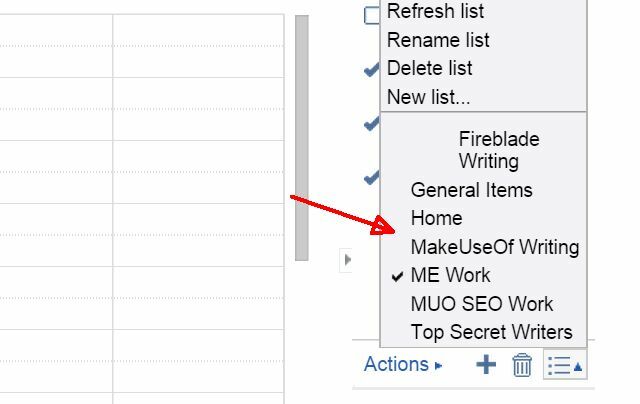
Nejlepší ze všeho je, že jsou všechny zobrazeny v této malé kompaktní oblasti uvnitř vašeho e-mailového účtu.
Konzervované odpovědi
Jednou z věcí, díky nimž je Gmail pro mnoho lidí tak produktivní, je funkce „předpřipravené odpovědi“. Při psaní e-mailu stačí kliknout na rozbalovací šipku v pravé dolní části okna a vybrat Konzervované odpovědi ze seznamu.
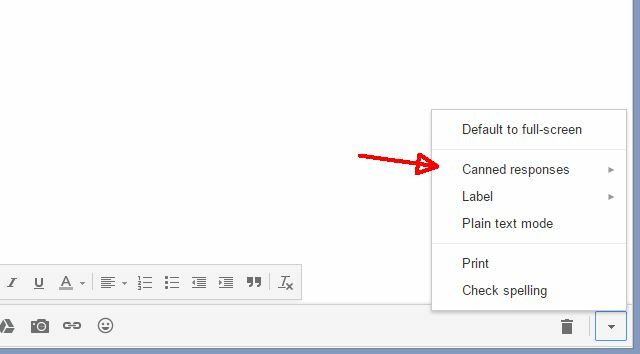
V seznamu jsou tři sekce: Vložit, Uložit, a Odstranit. Sekce Vložit umožňuje vložit uloženou e-mailovou šablonu do aktuálního okna kompozice. Uložit a odstranit slouží k uložení aktuálně složeného e-mailu jako nové šablony nebo k odstranění existující šablony.
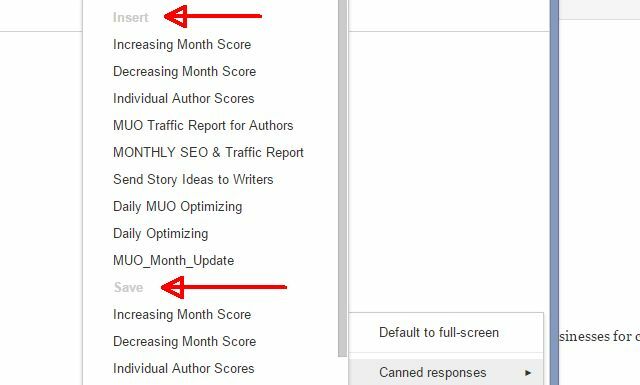
Pokud nechcete přepsat existující šablonu, můžete vytvořit novou kliknutím na ikonu Nová předpřipravená odpověď… odkaz.
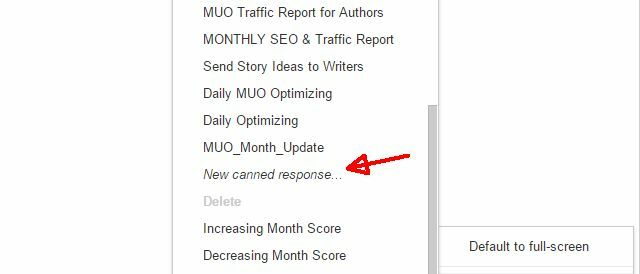
Pohodlí tohoto nelze podceňovat, zejména pokud jste manažer. Proč přepisovat celé e-maily, když je třeba změnit pouze asi 5 až 10% obsahu? Prostě uložte šablonu a vyplňte oblasti, na kterých vám záleží. To vám umožní posílat lidem pečlivě psané e-maily se všemi zahrnutými informacemi, ale stále přizpůsobené pro každou jednotlivou osobu.
Integrace Kalendáře Google
Samozřejmě by to nebylo Google, pokud by top služby nebyly nějakým způsobem integrovány. To platí pro Gmail a Kalendář, které mohou předávat informace sem a tam. Ve směru z Gmailu do Kalendáře můžete kliknout na ikonu Více v horní části e-mailové schránky, chcete-li přidat aktuální e-mail jako nový úkol nebo jako novou událost do svého kalendáře.
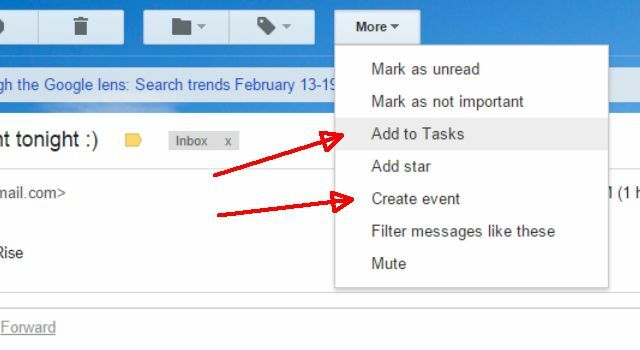
Pokud přidáte e-mail jako událost, uvede se předmětový řádek e-mailu jako název události a samotný e-mail do poznámek k události.
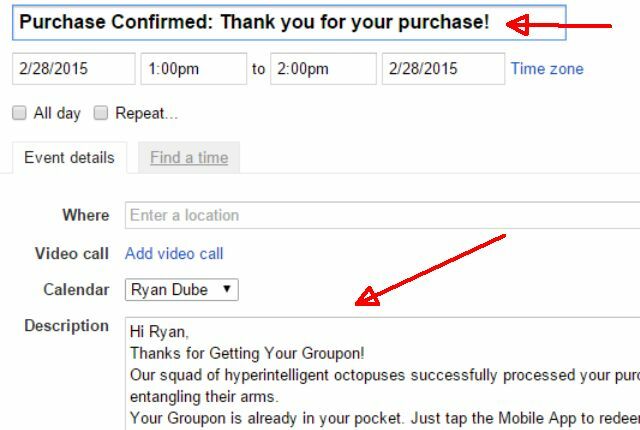
Přidání e-mailu jako úkolu použije jako předmět předmětovou řádku a potom obsahuje odkaz na e-mail pod seznamem úkolů.
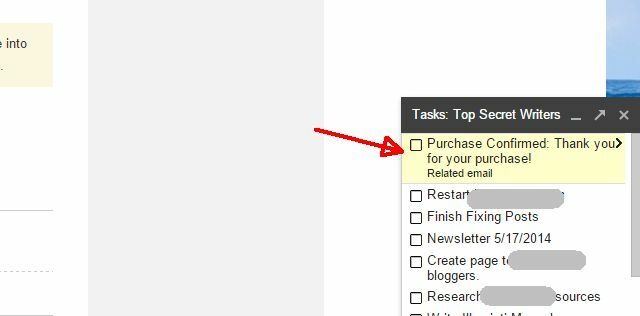
Samozřejmě můžete jít z jiného směru z Kalendáře do e-mailu přidáním e-mailových oznámení ke konkrétním událostem, jak je uvedeno v sekci Kalendář Google. Tyto integrace mezi Kalendářem a Gmailem vám pomohou být efektivní s časem a úkoly.
Integrace IFTTT
IFTTT je jedním z nejúčinnějších nástrojů pro integraci stovek externích aplikací a internetových zdrojů s vaším účtem Gmail.
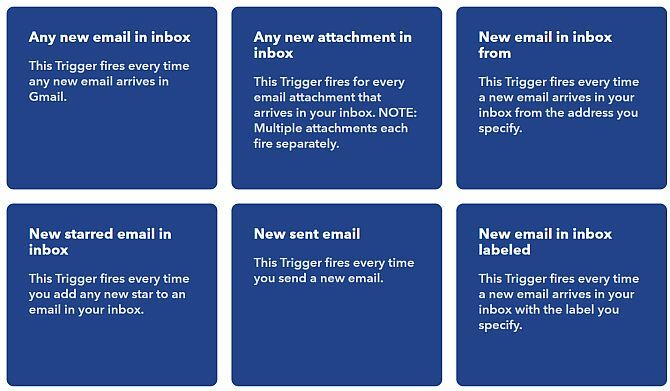
Různé spouštěče, které jsou k dispozici v IFTTT pro váš účet Gmail, jsou působivé a zahrnují:
- Pokaždé, když do vaší doručené pošty dorazí nový e-mail
- Kdykoli dorazí nový e-mail, který obsahuje přílohu
- Když přijde e-mail z konkrétní e-mailové adresy
- Když v doručené poště označíte e-mail hvězdičkou
- Když odešlete nový e-mail
- Když dáte e-mailu konkrétní štítek
- Když přijde e-mail, který odpovídá určitému filtru „Hledat“, definujete
Jak vidíte, spouštěče IFTTT jsou velmi specifické. Co s těmito e-maily můžete udělat, je stejně rozmanité. Můžete dělat věci jako:
- Přidejte e-mailový předmět a obsah do tabulky v účtu Disku Google
- Znovu odešlete e-mail do kanálu RSS
- Zašlete e-mail na blog s předmětem jako názvem a obsahem jako tělem příspěvku
- Vytvořte položku Evernote s obsahem e-mailu
- Vytvořte příspěvek na Facebooku na základě obsahu e-mailu
- Zašlete zprávu na kanál v chabém stavu
- Mnohem víc ...
Není to pouze spouštěč, který můžete pomocí Gmailu vytvořit v IFTTT. Pomocí IFTTT můžete také provádět různé akce s Gmailem. V závislosti na tom, jaký spoušť zvolíte, můžete spouštět různé e-maily. Pokud například posíláte příspěvek na Facebook, můžete pomocí IFTTT poslat e-mail konkrétním příjemcům obsahující zprávu a zveřejnit podrobnosti v e-mailu.
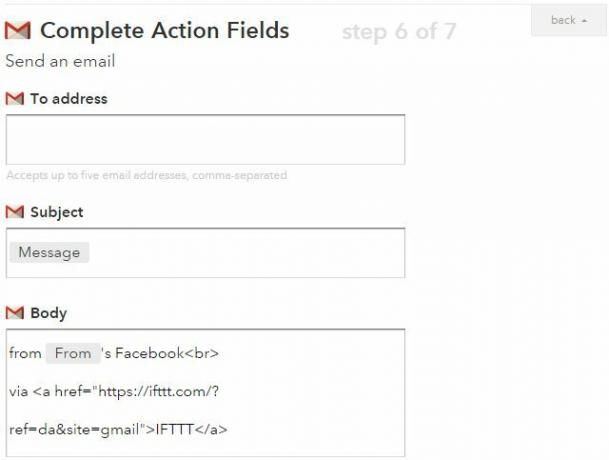
Můžete spustit e-mail založený na trendových příbězích časopisů Time, takže můžete vždy zůstat na vrcholu nejnovějších zpráv.
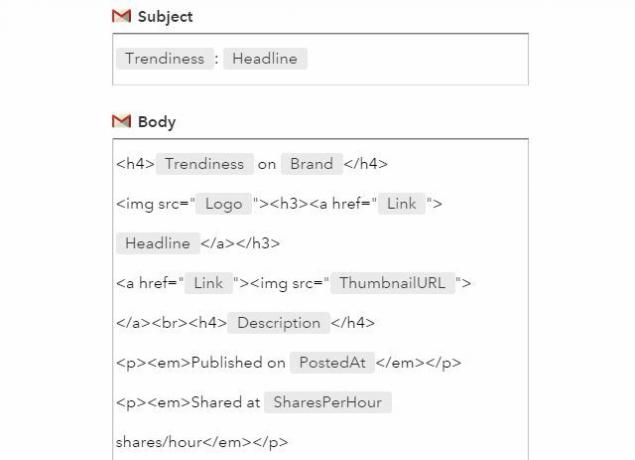
Při odesílání Tweetu obsahujícího konkrétní hashtag můžete spustit e-mail.

Toto je jen několik příkladů z mnoha působivých věcí, které můžete udělat pomocí IFTTT k integraci externích služeb s vaším účtem Gmail.
Mobilní aplikace Gmail
Jakákoli dobrá e-mailová služba by samozřejmě měla nabízet dobrou mobilní platformu. Naštěstí Google nabízí skvělé aplikace pro oba Android a iPhone.
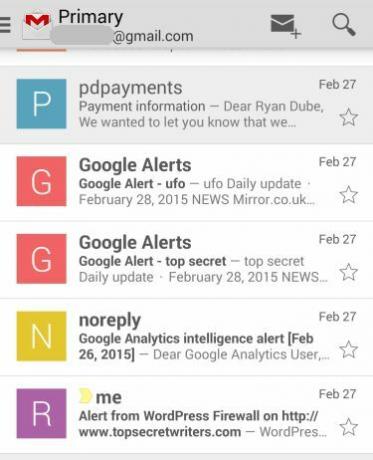
Mobilní aplikace je asi tak jednoduchá a snadno použitelná jako jakákoli jiná, ale také nabízí možnost sledovat a spravovat více e-mailové účty, což je absolutní nutnost pro každého, kdo je aktivní online, kde se více e-mailových účtů stalo norma. Konfigurované e-mailové účty můžete snadno přepnout klepnutím na levý horní roh obrazovky a výběrem jiného e-mailového účtu.
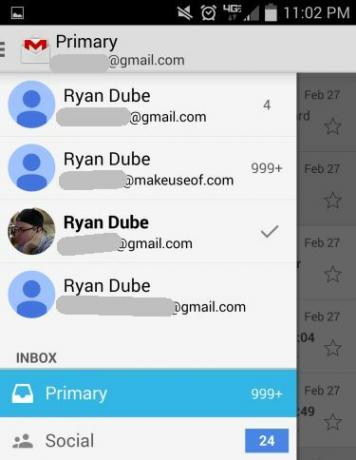
Schopnost odpovídat na e-maily na cestách je v těchto dnech naprosto nezbytná; jít den, aniž byste na někoho odpovídali, je prostě nepřijatelné.
Zabezpečení Gmailu
Protože některé z vašich nejosobnějších a soukromých komunikací mohou procházet účtem Gmail, ujistěte se, že je co nejbezpečnější.
Okamžitě ověřte důležitá nastavení Gmailu, abyste se ujistili, že jste co nejvíce chráněni. Na začátku je nakonfigurována alespoň jedna alternativní e-mailová adresa a přidáno alespoň jedno číslo mobilního telefonu. S těmito dvěma věcmi máte jistotu, že se váš účet nikdy nezastaví, protože Google vám může zaslat nové heslo e-mailem nebo SMS.
Vaše telefonní číslo pro obnovení a e-mail jste nastavili v části Nastavení svého účtu Google pod Přihlášení a zabezpečení.
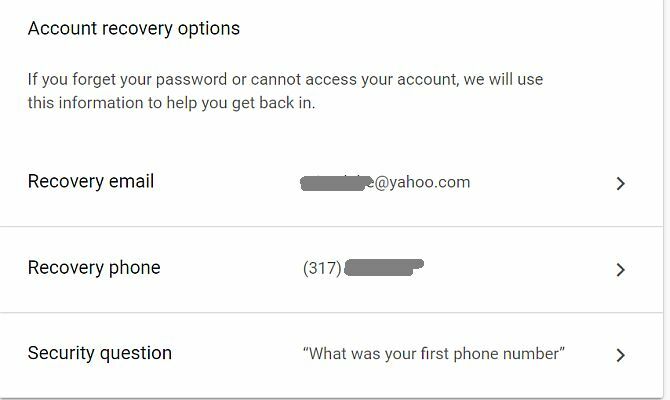
Všimnete si také v Metoda hesla a přihlášení sekce, pro kterou je pole Ověření ve dvou krocích. Pokud je váš stav „Vypnuto“, možná budete chtít zvážit povolení pro maximální zabezpečení.
Jak funguje dvoufázové ověření?
Ověření ve dvou krocích přesahuje jednoduché přihlašování heslem. Vyžaduje, abyste zadali speciální kód, který se zobrazí v telefonu. Můžete se rozhodnout, že se to stane pokaždé, když se přihlásíte ke svému účtu, nebo pouze jednou, když se přihlásíte do nového počítače nebo mobilního zařízení.
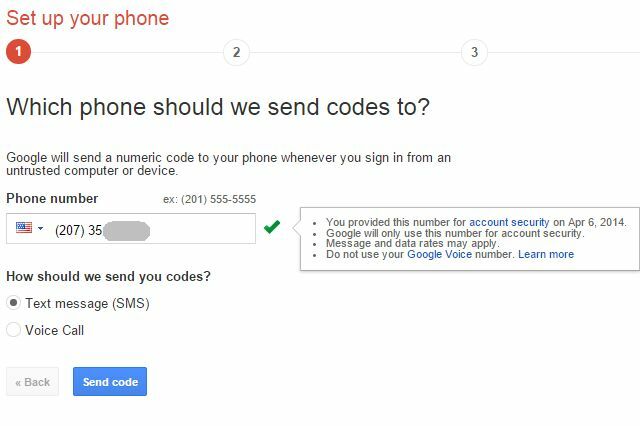
Verifikace ve dvou krocích je bezpečnější než přihlašování pomocí hesla, protože i když vás hackeři nebo kdokoli jiný ukradnou heslo účtu, nebudou mít přístup k vašemu účtu, pokud se jim nepodaří ukrást telefon, což není příliš pravděpodobně.
Pokud je v seznamu priorit vysoká bezpečnost e-mailů, přečtěte si Jamesův nejnovější seznam e-mailové bezpečnostní hrozby 5 nových bezpečnostních hrozeb v roce 2017, na které byste si měli dát pozorKaždý uplynulý rok přináší novou řadu technologií s novými využitelnostmi. Shromáždili jsme společně některé z nejdůležitějších bezpečnostních hrozeb roku 2017 a co s nimi můžete udělat. Přečtěte si více každý uživatel by o tom měl vědět.
Využití nástrojů Google
Vyhledávání Google, Disk, Keep, Kalendář a E-mail tvoří pět nástrojů Google s některými z nejvyšších uživatelských sazeb ze všech nabídek Google. Je tedy snadné pochopit, proč vám Google chce dát funkce, které lidem pomáhají vytěžit maximum z těchto nástrojů. I když jste tyto nástroje a služby používali celé roky, vždy se o nich můžete dozvědět něco nového.
Tipy a triky nabízené v této příručce jsou určeny k tomu, aby vám pomohly lépe využívat tyto nástroje, takže vám snad budou ušetřit čas a učiní vás trochu produktivnějšími. Není to konec konců používání nástrojů produktivity?
Pokračujte ve zkoumání nástrojů Google hledáním stovek průvodců a článků na toto téma na našem webu. Naleznete zde články a návody práce s Dokumenty Google 24 šablon Dokumentů Google, které vám usnadní životTyto časově úsporné šablony Dokumentů Google vám pomohou dokončit dokumenty namísto snahy je dát dohromady. Přečtěte si více , organizování pomocí Tabulek Google Zvyšte produktivitu pomocí těchto vynikajících skriptů Google SpreadsheetPokud používáte tabulkovou aplikaci k rozbití dat, pak by hlavní skripty mohly být vlastní skripty. Začněte se válet s těmito vynikajícími skripty tabulky Google a využívejte svá data novými způsoby. Přečtěte si více , a mnoho dalších jedinečných témat na celém webu.
Existují nějaké další tipy, které znáte pro některý z pěti hlavních nástrojů Google uvedených výše? Podělte se o své vlastní tipy a triky v sekci níže!
Obrázek Kredit: syaheir/DepositPhotos
Ryan má bakalářský titul z elektrotechniky. Pracoval 13 let v automatizační technice, 5 let v IT a nyní je Apps Engineer. Bývalý šéfredaktor MakeUseOf, vystoupil na národních konferencích o vizualizaci dat a vystupoval v národních televizích a rádiích.


